適用対象:WatchGuard EPDR、WatchGuard EPP
Android デバイスの場合は、詳細ページの上半分に盗難対策ダッシュボードが含まれています。ここから、管理対象デバイスのリモート アクションを開始することができます。
Android デバイスの盗難対策機能を有効化してプライベート モードを構成する方法の詳細については、Android デバイスの盗難対策設定を構成する を参照してください。
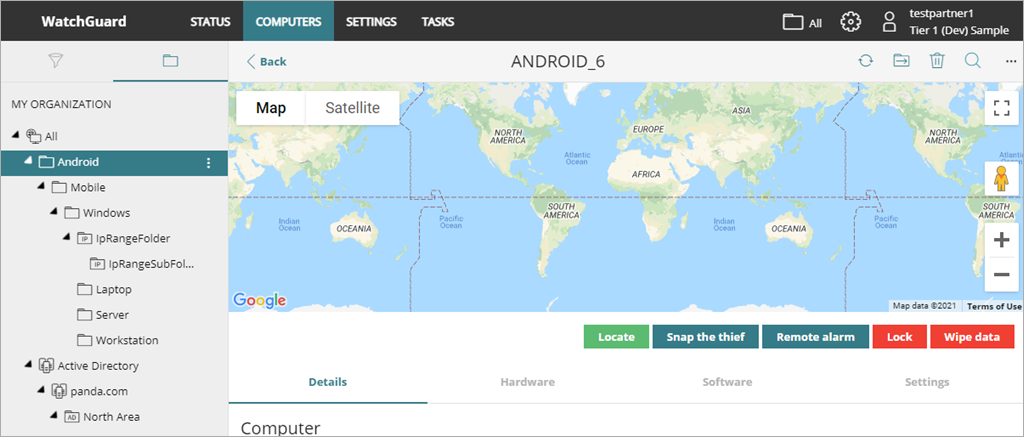
盗難対策ダッシュボードのマップの下に表示されている以下のアクションを利用することができます。
見つける
Android デバイスの位置がマップに表示されます。ユーザーがデバイスのプライバシー モードを有効化している場合に、この機能を使用する場合はコードが必要となります。詳細については、デバイスを見つける (Android デバイス) を参照してください。
泥棒の写真を撮影する
デバイスを使用している人物の写真を撮り、それを指定された電子メール アドレスに送信することができます。ユーザーがデバイスのプライバシー モードを有効化している場合は、この機能を使用することはできません。詳細については、泥棒の写真を撮影する (Android デバイス) を参照してください。
リモート アラームを送信する
可聴アラームとメッセージがデバイスに送信されます。詳細については、リモート アラームを送信する (Android デバイス) を参照してください。
ロックする
デバイスがロックされます。デバイスを開くには、4 桁のコードを入力する必要があります。詳細については、デバイスをロックする (Android デバイス) を参照してください。
データを消去する
デバイスからすべてのコンテンツとアプリケーションを消去することができます。デバイスが出荷時の既定設定にリセットされます。詳細については、デバイス データを消去する (Android デバイス) を参照してください。
詳細ページの下半分には、以下のタブが含まれています。
- 詳細 — デバイスのハードウェア、ソフトウェア、セキュリティ設定の概要が表示されます。
- ハードウェア — CPU、メモリ、ディスク、BIOS など、ハードウェア プロパティの概要が表示されます。
- ソフトウェア — デバイスにインストールされているソフトウェア パッケージおよびバージョンと変更が表示されます。デバイスに加えられたすべてのソフトウェア変更の履歴を表示するには、インストールとアンインストール をクリックします。
- 設定 — デバイスに割り当てられているセキュリティ設定が表示されます。別のセキュリティ プロファイルを選択して継承を指定するには、変更 をクリックします。セキュリティ プロファイルを編集するには、設定に移動する をクリックします。
設定プロファイルを作成および編集する方法の詳細については、設定を管理する を参照してください。